Megjegyzés: Ez a cikk elvégezte a feladatát, és hamarosan megszűnik. „A lap nem található” üzenet elkerülése érdekében eltávolítjuk azokat a hivatkozásokat, amelyekről tudomásunk van. Ha létrehozott erre a lapra mutató hivatkozásokat, távolítsa el őket, így közösen naprakészen tartjuk a webet.
Ha a bemutatóban a videoklipet szeretné keretben elhelyezni, hozzáadhat egy szegélyt, módosíthatja a szegély színét, módosíthatja a szegély vastagságát és stílusát.
Videoklip szegélyének hozzáadása vagy módosítása
-
Jelölje ki a videóklipet a dián.
-
A videoeszköz eszközcsoportFormátum lapjának video-stílusok csoportjában kattintson a videokép szegélyegombra.
-
A szegély színének kiválasztása
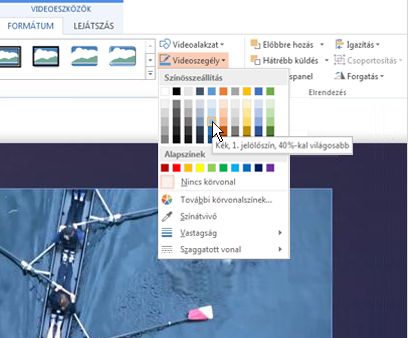
Tippek:
-
Ha nem látható a videolejátszó vagy a Formátum lap, győződjön meg arról, hogy a videoklip ki van kijelölve.
-
Ha a szegélyt olyan színnel szeretné módosítani, amely nem szerepel a színösszeállítás ben, kattintson a további szerkezeti színekelemre, majd válassza ki a kívánt színt a szokásos lapon, vagy keverje el a saját színét az Egyéni lapon. Az egyéni színek és a Szokásos lapon található színek nem frissülnek a dokumentumtéma későbbi módosításakor.
A videoklip szegélyének módosítása
A videó szegélyére alkalmazható stílusok között szerepel a színátmenet, a szaggatott vonal, az áttetszőség szintje és az összetett vonalak (például a dupla vonalak, a lekerekített, a fazettás és a ferde vonalak).
-
Jelölje ki a videóklipet a dián.
-
A videoeszköz eszközcsoportFormátum lapjának video-stílusok csoportjában kattintson a videoklip szegélyeelem melletti nyílra.
Tipp: Ha nem látható a videolejátszó vagy a Formátum lap, győződjön meg arról, hogy a videoklip ki van kijelölve.
-
Kattintson a szaggatott vonalelemre, majd hajtsa végre az alábbi műveletek egyikét:
-
Ha szaggatott szegélyt szeretne alkalmazni, válassza ki a kívánt szaggatott vonal stílusát.
-
Egyéni stílus létrehozásához kattintson a további vonalakparancsra.
-
A videoklip formázása munkaablakban alkalmazza a kívánt stílusokat a videó szegélyére.
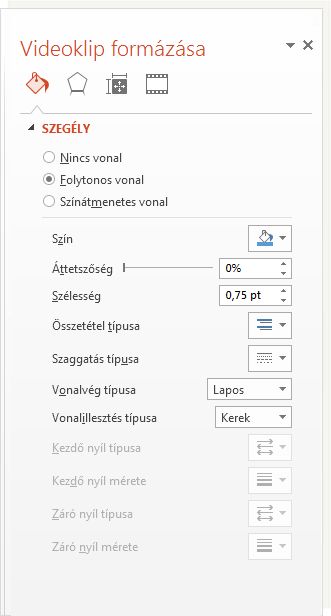
-
-
A videoklip vonalvastagságának módosítása
-
Jelölje ki a videóklipet a dián.
-
A videoeszköz eszközcsoportFormátum lapjának video-stílusok csoportjában kattintson a videoklip szegélyeelem melletti nyílra.
Tipp: Ha nem látható a videolejátszó vagy a Formátum lap, győződjön meg arról, hogy a videoklip ki van kijelölve.
-
Kattintson a vastagságelemre, majd hajtsa végre az alábbi műveletek egyikét:
-
Jelöljön ki egy vonalvastagságot a szokásos beállítások közül.
-
-
Egyéni vonalvastagság létrehozásához kattintson a további vonalakelemre, majd a videó formázása munkaablakban a szélesség (a növeléshez) és a lefelé (csökkentéshez) nyilakkal adja meg a kívánt egyéni vonalvastagságot.
Videoklip szegélyének törlése
-
Jelölje ki a videónak azt a keretét, amelyből el szeretné távolítani a szegélyt.
-
A videoeszköz eszközcsoportFormátum lapjának video-stílusok csoportjában kattintson a videoklip szegélyeelem melletti nyílra.
Tipp: Ha nem látható a videolejátszó vagy a Formátum lap, győződjön meg arról, hogy a videoklip ki van kijelölve.
-
Az alapszínekcsoportban kattintson a Nincs tagoláselemre.










